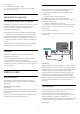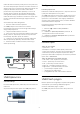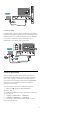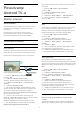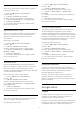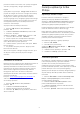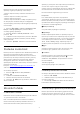operation manual
Uključivanje Wi-Fi veze
Wi-Fi vezu na televizoru možete uključiti ili isključiti.
Uključivanje Wi-Fi veze...
1 - Pritisnite , odaberite Sve postavke i
pritisnite OK.
2 - Odaberite Bežična veza i mreže i
pritisnite (desno) kako biste otvorili izbornik.
3 - Odaberite Žično ili Wi-Fi > Uklj./isklj. Wi-Fi.
4 - Odaberite Uključeno.
5 - Po potrebi više puta pritisnite (lijevo) kako
biste zatvorili izbornik.
Digital Media Renderer - DMR
Ako se multimedijske datoteke ne reproduciraju na
televizoru, provjerite je li uključen Digital Media
Renderer. DMR je uključen prema tvorničkim
postavkama.
Uključivanje opcije DMR…
1 - Pritisnite , odaberite Sve postavke i
pritisnite OK.
2 - Odaberite Bežična veza i mreže i
pritisnite (desno) kako biste otvorili izbornik.
3 - Odaberite Žično ili Wi-Fi > Digital Media
Renderer – DMR.
4 - Odaberite Uključeno.
5 - Po potrebi više puta pritisnite (lijevo) kako
biste zatvorili izbornik.
Wi-Fi Smart Screen
Kako biste gledali digitalne televizijske kanale na
pametnom telefonu ili tabletu koristeći TV Remote
App tvrtke Philips, morate uključiti Wi-Fi Smart
Screen. Neki kodirani kanali možda neće biti dostupni
na vašem mobilnom uređaju.
Uključivanje opcije Wi-Fi Smart Screen…
1 - Pritisnite , odaberite Sve postavke i
pritisnite OK.
2 - Odaberite Bežična veza i mreže i
pritisnite (desno) kako biste otvorili izbornik.
3 - Odaberite Žično ili Wi-Fi > Pametni zaslon
putem Wi-Fi veze.
4 - Odaberite Uključeno.
5 - Po potrebi više puta pritisnite (lijevo) kako
biste zatvorili izbornik.
Mrežni naziv televizora
Ako u kućnoj mreži imate više od jednog televizora,
televizoru možete dati jedinstveni naziv.
Promjena naziva televizora…
1 - Pritisnite , odaberite Sve postavke i
pritisnite OK.
2 - Odaberite Bežična veza i mreže i
pritisnite (desno) kako biste otvorili izbornik.
3 - Odaberite Žično ili Wi-Fi > Mrežni naziv
televizora.
4 - Unesite naziv pomoću tipkovnice na daljinskom
upravljaču.
5 - Kako biste završili, pritisnite .
6 - Po potrebi više puta pritisnite (lijevo) kako
biste zatvorili izbornik.
Čišćenje internetske memorije
Značajka Očisti internetsku memoriju omogućava
brisanje registracije na poslužitelj tvrtke Philips i
postavki roditeljskog nadzora, podataka za prijavu u
trgovinu videosadržaja, svih omiljenih stavki iz Galerije
aplikacija tvrtke Philips, internetskih oznaka i povijesti.
Interaktivne MHEG aplikacije spremaju i tzv. kolačiće
na televizoru. Izbrisat će se i te datoteke.
Brisanje internetske memorije…
1 - Pritisnite , odaberite Sve postavke i
pritisnite OK.
2 - Odaberite Bežična veza i mreže i
pritisnite (desno) kako biste otvorili izbornik.
3 - Odaberite Žično ili Wi-Fi > Očisti internetsku
memoriju.
4 - Odaberite OK kako biste potvrdili.
5 - Po potrebi više puta pritisnite (lijevo) kako
biste zatvorili izbornik.
Dijeljenje datoteka
Televizor se može povezati s drugim uređajima u
vašoj bežičnoj mreži, kao što su računalo ili pametni
telefon. Možete koristiti računalo sa sustavom
Microsoft Windows ili Apple OS X.
Na ovom televizoru možete otvarati fotografije,
glazbene datoteke i videozapise pohranjene na
računalu. Koristite noviji softver poslužitelja medija s
DLNA certifikatom.
7.2
Google račun
Prijava
Da biste iskoristili sve mogućnosti svog televizora
Android TV tvrtke Philips, možete se prijaviti na
Google sa svojim Google računom.
Prijava će vam omogućiti igranje vaših omiljenih igara
na telefonu, tabletu i televizoru. Također ćete dobiti
prilagođene preporuke videozapisa i glazbe na
38